
Installer la RAM devrait être aussi simple que de placer la nouvelle RAM dans les fentes et d'allumer votre ordinateur. Cependant, un certain nombre de problèmes - à la fois matériels et logiciels - peuvent entraîner des problèmes lors de l'installation d'une nouvelle RAM.
Windows devrait pouvoir voir et utiliser la majeure partie de la RAM que vous avez installée. Si Windows ne peut pas voir toute la RAM que vous avez installée, il y a un problème.
Vous utilisez Windows 32 bits
Les versions 32 bits de Windows ont des limites de mémoire faibles. La quantité maximale de RAM prise en charge par une version 32 bits de Windows 8, Windows 7, Windows Vista et Windows XP est de 4 Go. si vous disposez de plus de 4 Go de mémoire, vous aurez besoin d'une version 64 bits de Windows pour en profiter.
Pour vérifier la version de Windows que vous utilisez, appuyez sur la touche Windows, saisissez système et sélectionnez l'option Système. (Sous Windows 8, vous devrez cliquer sur Paramètres avant de sélectionner Système.)
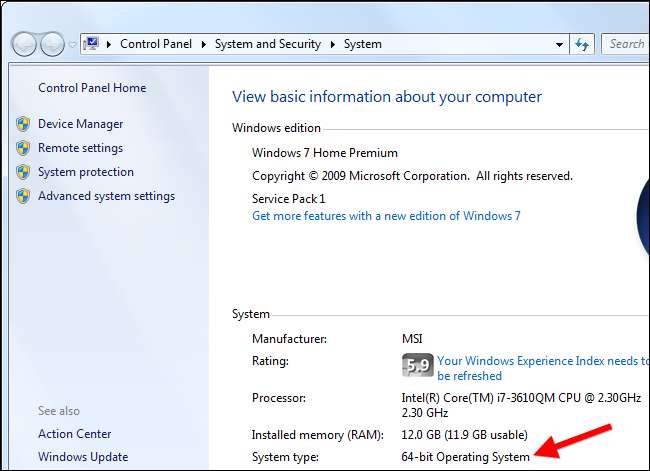
Si vous utilisez une version 32 bits de Windows, vous devrez installer une version 64 bits pour profiter de toute votre RAM.
Votre version de Windows a une limite de RAM
La différence entre 32 bits et 64 bits n’est pas la seule chose qui pourrait restreindre la quantité de RAM dont vous disposez. Les éditions de Windows ont également leurs propres limitations. Par exemple, si vous utilisez Windows 7 Starter, vous ne pouvez utiliser que jusqu'à 2 Go de RAM, pas 4 Go. Les utilisateurs de Windows 7 Edition Familiale Basique ne peuvent utiliser qu'un maximum de 8 Go de RAM, même s'ils utilisent une version 64 bits de Windows.
Pour obtenir la liste complète des restrictions sur chaque version de Windows, consultez le Limites de mémoire pour les versions de Windows page sur le site MSDN de Microsoft. Vous trouverez le nom de l'édition Windows que vous avez installée dans la fenêtre Système mentionnée ci-dessus.
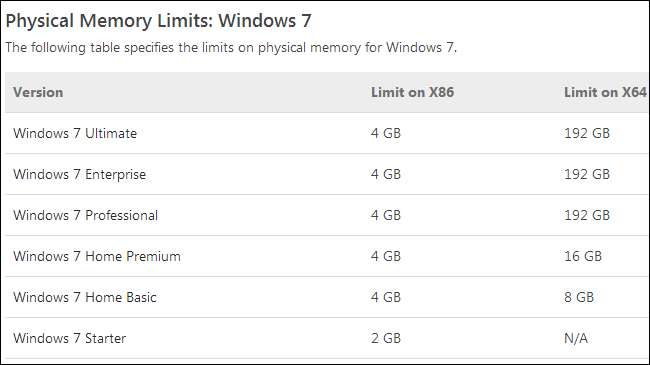
La mémoire est allouée à la carte graphique interne ou à un autre matériel
Les composants matériels utilisent souvent une partie de votre mémoire système interne (RAM) pour eux-mêmes. Par exemple, alors qu'une carte graphique discrète (GPU) est livrée avec sa propre RAM, les graphiques intégrés (également appelés graphiques intégrés) utilisent une partie de votre RAM comme mémoire vidéo.
Votre ordinateur peut également allouer une partie de votre RAM à d'autres matériels, tels que votre matériel réseau.
Pour déterminer la quantité de RAM réservée au matériel et la quantité utilisable par Windows, utilisez la fenêtre Système mentionnée ci-dessus. La quantité totale de RAM utilisable est affichée à côté de la quantité totale de mémoire que Windows peut voir. Dans la capture d'écran ci-dessous, 0,1 Go de RAM est réservé au matériel.
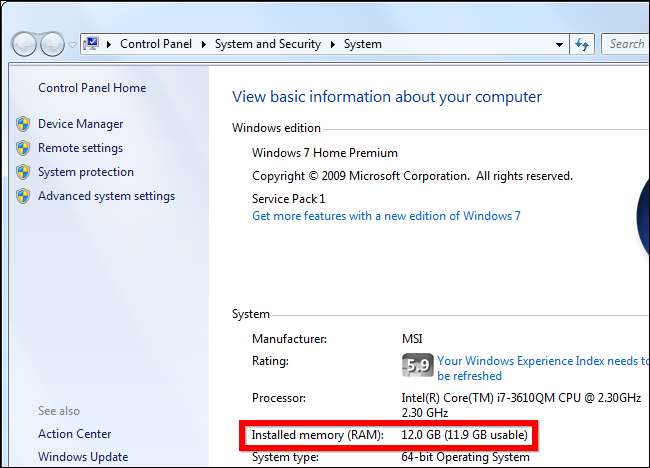
Votre carte mère a une limite de RAM
Les cartes mères ont également des limites de RAM. Ce n'est pas parce que vous pouvez installer les bâtons de RAM dans votre carte mère que votre carte mère peut utiliser toute la mémoire installée.
Pour déterminer si votre carte mère «voit» toute votre RAM, entrez dans le BIOS de votre ordinateur. Pour ce faire, redémarrez votre ordinateur et appuyez sur la touche qui apparaît sur votre écran lors du démarrage (souvent Supprimer ou F2). Localisez la section d'informations système et recherchez des informations sur la quantité de RAM de votre ordinateur.
(Si le fait d'appuyer sur Supprimer ou F2 ne fonctionne pas et que vous ne voyez aucune autre touche affichée sur votre écran lors du démarrage, consultez le manuel de votre ordinateur ou de votre carte mère pour obtenir des informations sur l'accès au BIOS.)
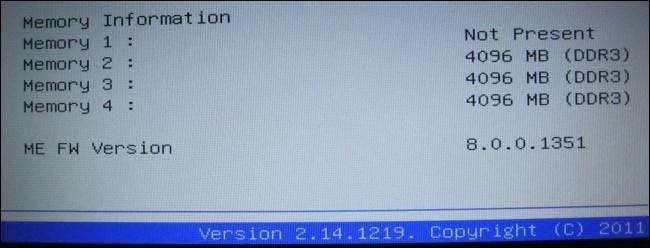
Si votre BIOS affiche toute votre RAM mais que Windows ne peut pas la voir, c'est un problème avec Windows. Si votre BIOS n'affiche pas toute votre RAM, vous êtes confronté à un problème de niveau inférieur.
Consultez les spécifications de votre carte mère (ou de votre ordinateur) pour déterminer la quantité maximale de RAM prise en charge.
La RAM n'est peut-être pas correctement installée
Si vous savez que votre carte mère prend en charge toute la RAM installée, mais qu’elle n’apparaît pas dans votre BIOS, vous n’avez peut-être pas installé la RAM correctement lors de son installation.
Coupez l'alimentation de votre ordinateur en appuyant sur l'interrupteur à l'arrière de votre boîtier et ouvrez-le. Assurez-vous d'être mis à la terre afin de ne pas endommager votre matériel avec de l'électricité statique. Retirez les bâtons de RAM et réinstallez-les soigneusement, en vous assurant qu'ils se verrouillent correctement. S'ils ne sont pas correctement installés, votre ordinateur ne peut pas les voir ni les utiliser.
Pour plus d'informations sur l'installation correcte de la RAM, lisez: Mise à niveau matérielle: Comment installer une nouvelle RAM

Dans certains cas, vous devrez peut-être insérer les bâtons dans la RAM dans des emplacements spécifiques. Consultez le manuel de votre carte mère pour plus d’informations.
Vous pouvez également supprimer la RAM - une clé à la fois - pour déterminer si une clé spécifique est défectueuse et n’est pas détectée correctement.
La RAM peut être défectueuse
Si vous rencontrez des problèmes liés à la RAM, une partie de votre RAM peut être défectueuse Téléchargez et exécutez un outil de test de mémoire tel que memtest86 ou utilisez la fonction intégrée Outil de diagnostic de la mémoire Windows pour déterminer si votre RAM fonctionne correctement.
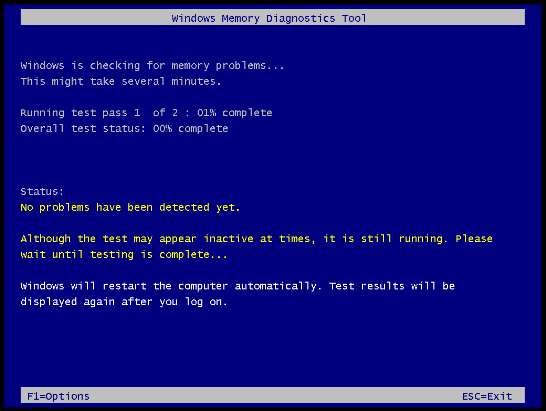
Si votre RAM échoue au test, vous pouvez supprimer un bâton de RAM à la fois et relancer le test pour identifier le bâton défectueux.
Si Windows ne peut pas voir toute votre RAM, c'est probablement à cause d'un (ou plusieurs!) Des problèmes ci-dessus.
Avez-vous rencontré d'autres problèmes lors de l'installation d'une nouvelle RAM? Laissez un commentaire et partagez tout autre problème que vous avez rencontré.







